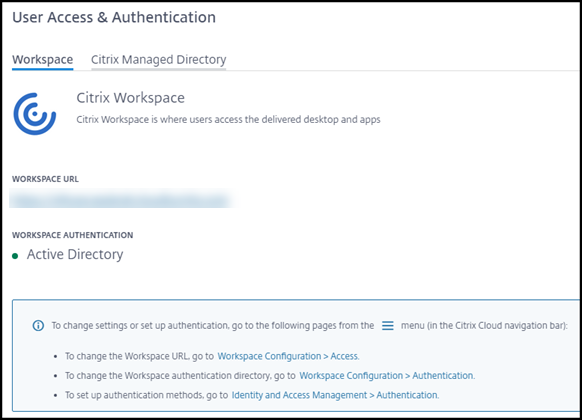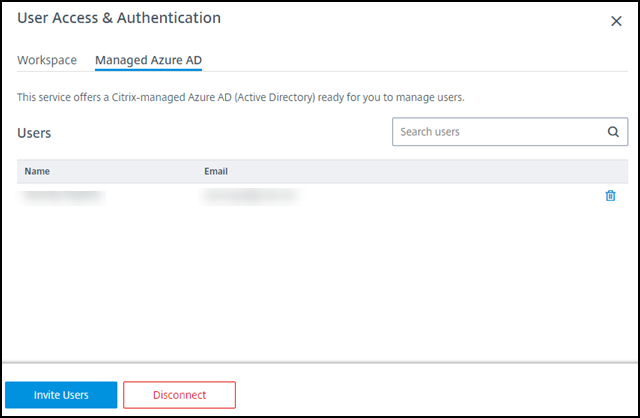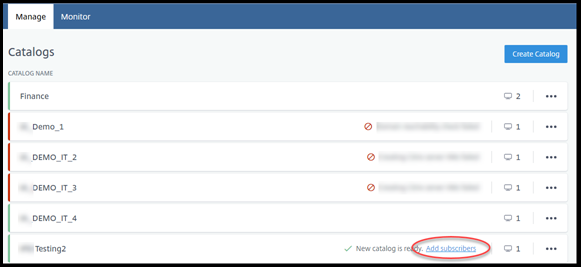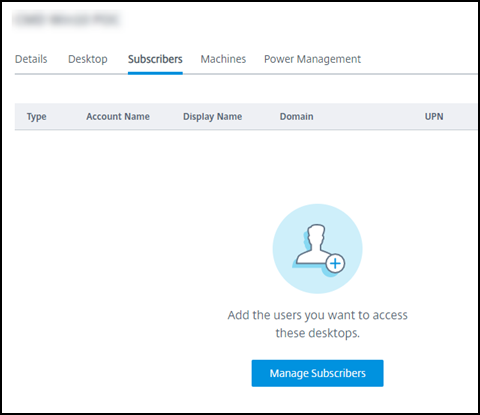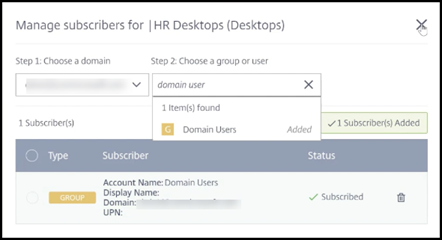快速部署中的用户和认证
用户身份验证方法
用户在登录到Citrix Workspace启动桌面或应用程序时必须进行身份验证。
快速部署支持以下用户认证方式:
托管Azure AD:托管Azure AD是由Citrix提供和管理的Azure Active Directory (AAD)。您不需要提供自己的Active Directory结构。只需将用户添加到目录中。
您的身份提供者:您可以在Citrix Cloud中使用任何可用的身份验证方法。
注意:
远程PC访问部署仅使用Active Directory。有关详情,请参阅远程PC接入。
如果使用Azure AD域服务:工作区登录upn必须包含启用Azure AD域服务时指定的域名。登录不能为您创建的自定义域使用upn,即使该自定义域被指定为主域。
设置用户认证包括以下步骤:
- 在“Citrix云和工作空间配置”中配置用户认证方式。
- 如果您使用托管Azure AD进行用户身份验证,向目录中添加用户。
- 向目录中添加用户。
在Citrix Cloud中配置用户认证
在Citrix Cloud中配置用户认证:
- 连接到要使用的用户身份验证方法。(在Citrix Cloud中,您可以“连接”或“断开”身份验证方法。)
- 在Citrix Cloud中,将Workspace鉴权设置为使用连接方式。
注意:
默认情况下配置了托管Azure AD身份验证方法。也就是说,它在Citrix Cloud中自动连接,并且Workspace身份验证自动设置为为Citrix DaaS(以前称为Citrix Virtual Apps and台式机服务)使用Managed Azure AD。如果您想使用此方法(并且之前没有配置其他方法),请继续使用在托管Azure AD中添加和删除用户。
修改鉴权方式。
从管理>快速部署中,选择用户接入与认证在右边。

选择管理用户接入和认证。选择工作空间选项卡,如果尚未选中的话。(另一个选项卡表示当前配置了哪个用户身份验证方法。)
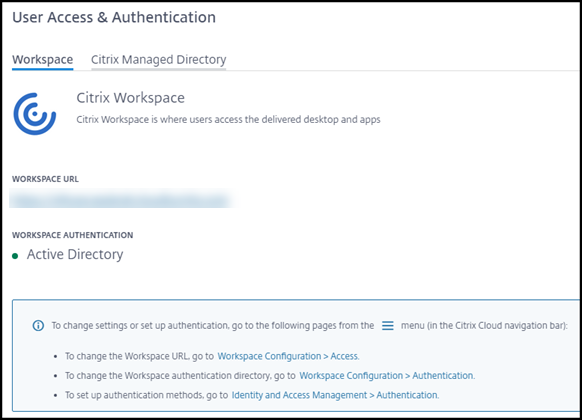
点击链接设置身份验证方法。这个链接会把你带到思杰云。选择连接在所需方法的省略号菜单中。
在Citrix Cloud中,选择工作空间配置在左上方的菜单中。在身份验证选项卡,选择所需的方法。
接下来该怎么做:
在托管Azure AD中添加和删除用户
只有在使用托管Azure AD进行Citrix工作区的用户身份验证时,才需要完成此过程。
您提供用户的姓名和电子邮件地址。然后思杰会给他们每个人发一封邀请邮件。该电子邮件指示用户选择将他们连接到Citrix Managed Azure AD的链接。
- 如果用户已经拥有带有您提供的电子邮件地址的Microsoft帐户,则使用该帐户。
- 如果用户没有带有该电子邮件地址的微软帐户,微软将创建一个帐户。
向托管Azure AD添加和邀请用户:
- 从管理>快速部署,扩大用户接入与认证在右边。选择管理用户接入和认证。
- 选择托管Azure广告选项卡。
选择邀请用户。
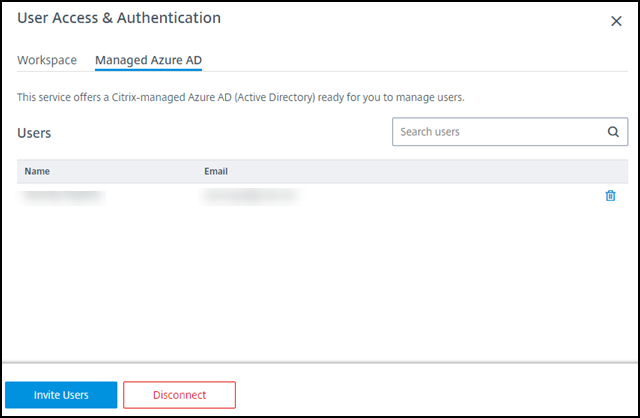
输入用户的姓名和电子邮件地址,然后选择添加用户。

- 重复上述步骤添加其他用户。
- 添加完用户信息后,选择邀请用户在卡片的底部。
若要从托管Azure AD中删除用户,请选择要从目录中删除的用户名称旁边的垃圾图标。确认删除。
接下来该怎么做:向目录中添加用户
在目录中添加或删除用户
无论使用哪种身份验证方法,都要完成此过程。
从管理>快速部署,如果尚未向目录添加任何用户,请选择添加用户。
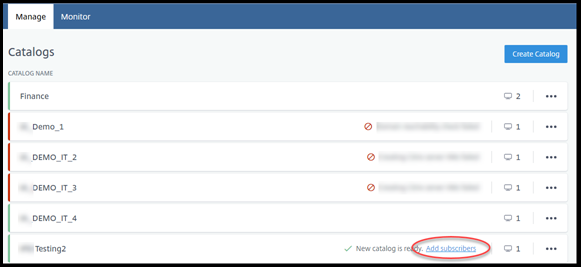
若要将用户添加到已有用户的目录,请单击目录条目中的任何位置。
在用户选项卡上,选择管理用户。
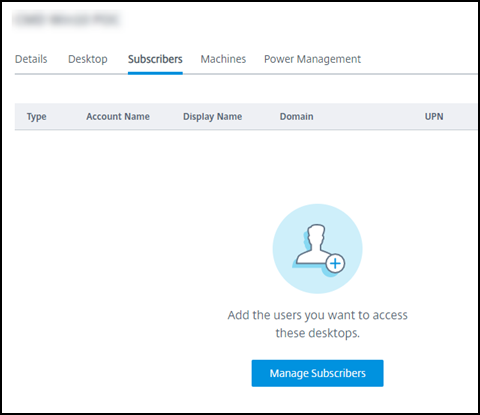
选择一个域。(如果您使用托管Azure AD进行用户身份验证,则域字段中只有一个条目。)然后选择一个用户。
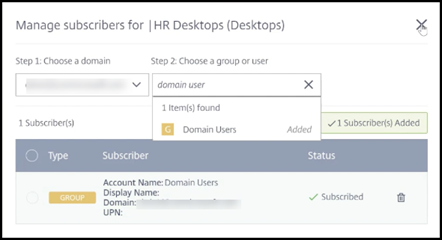
根据需要选择其他用户。完成后,选择X在右上角。
要从目录中删除用户,请执行步骤1和2。在步骤3中,选择您想要删除的名称旁边的垃圾图标(而不是选择域和组/用户)。此操作将从目录中删除用户,而不是从源(例如托管Azure AD或您自己的AD或AAD)中删除用户。
接下来该怎么做:
- 对于多会话机器的目录,添加应用程序,如果你还没有。
- 对于所有的目录,将Citrix工作区URL发送给用户。
更多的信息
有关Citrix Cloud中身份验证的详细信息,请参见身份和访问管理。